Riepilogo AI
Volete esportare i log delle e-mail dal vostro sito WordPress? Scaricare un file di esportazione delle e-mail registrate è molto utile, in quanto consente di visualizzare i log delle e-mail in molti altri programmi, come Excel o Google Sheets.
Questo tutorial vi mostrerà tutte le opzioni per esportare i log delle e-mail in WP Mail SMTP.
Prima di iniziare, è necessario abilitare la registrazione delle e-mail e inviare almeno un'e-mail dal proprio sito.
Esportazione di più registri e-mail
Per esportare più registri e-mail in una sola volta, è necessario andare su WP Mail SMTP " Strumenti e fare clic sulla scheda Esporta.
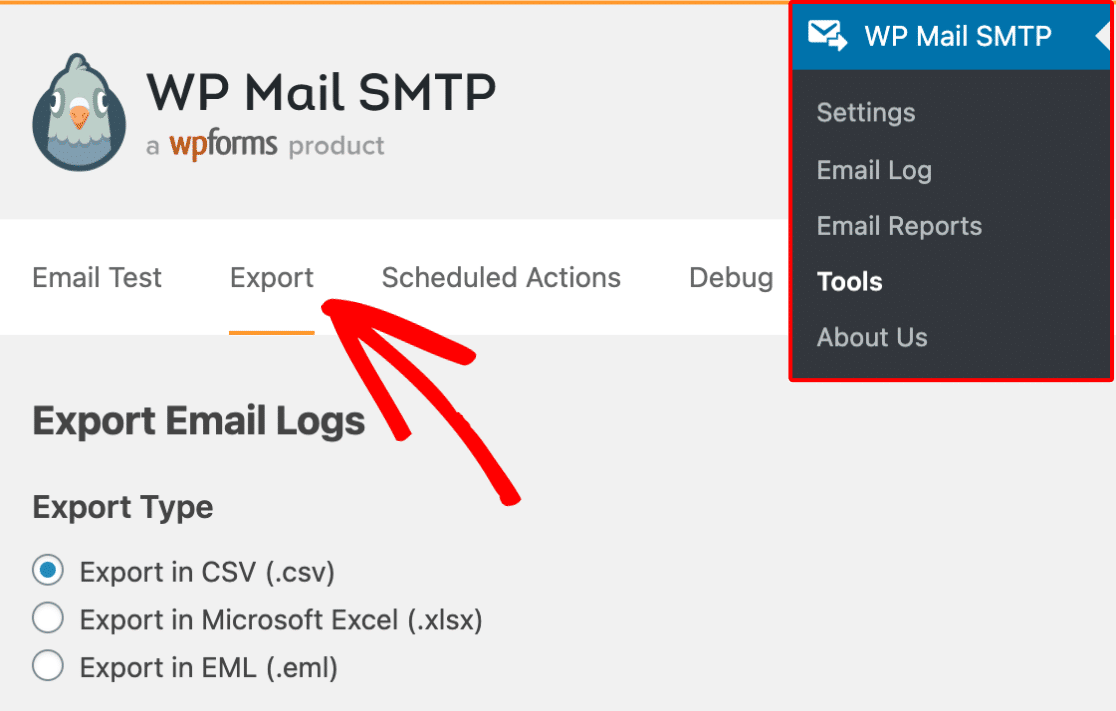
Una volta aperta la scheda Esportazione, nella parte superiore della pagina si trova la sezione Esportazione dei registri e-mail e molte opzioni di esportazione. Di seguito illustreremo ciascuna delle opzioni:
Tipo di esportazione
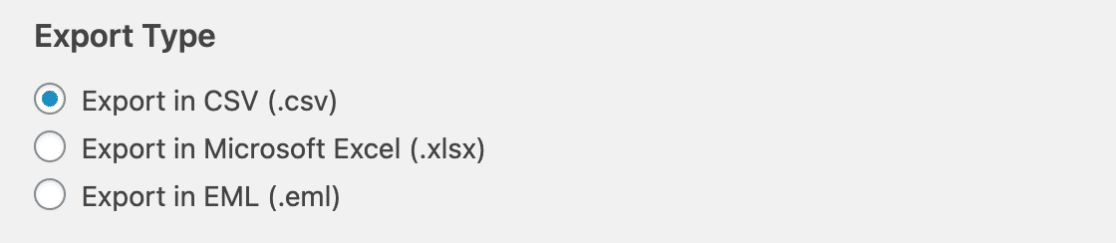
- Esportazione in CSV (.csv): Generare un CSV scaricabile dei log delle e-mail.
- Esportazione in Microsoft Excel (.xlsx): Esportazione dei log delle e-mail in formato Excel
- Esportazione in EML (.eml): Scaricare i log delle e-mail come file EML.
Nota: se si sceglie di esportare in EML (.eml), non sarà possibile modificare le sezioni Informazioni comuni o Informazioni aggiuntive.
Informazioni comuni
Questo include informazioni di base sulle vostre e-mail, come chi le ha inviate, a chi sono state inviate e quando sono state inviate.
Tutte le opzioni di questa sezione sono incluse per impostazione predefinita. Tuttavia, se si desidera escludere le opzioni, è sufficiente fare clic sulla casella di controllo accanto all'opzione corrispondente.
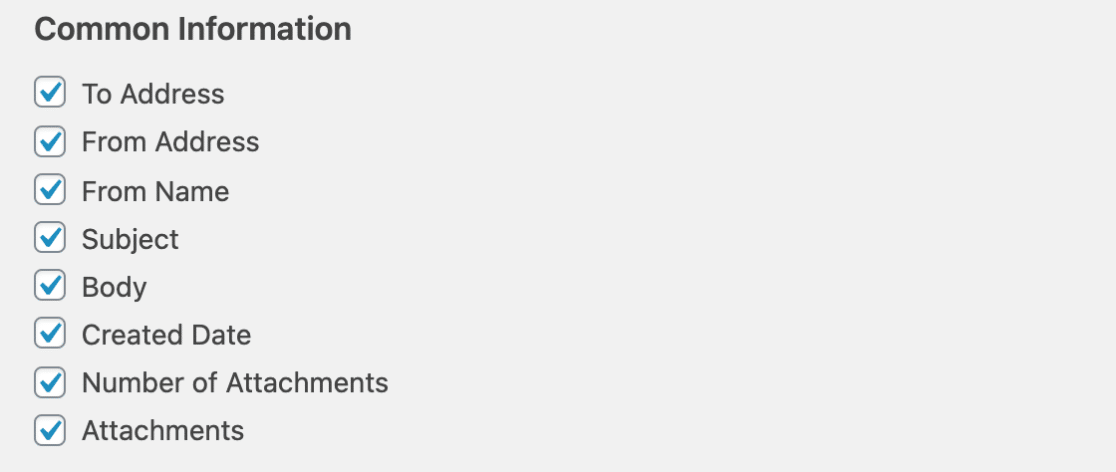
- Indirizzo: L'indirizzo e-mail a cui è stata inviata l'e-mail
- Indirizzo del mittente: L'indirizzo e-mail del mittente
- Da Nome: Il nome del mittente
- Oggetto: L'oggetto dell'e-mail
- Corpo: il contenuto del corpo dell'e-mail
- Data di creazione: La data di creazione dell'e-mail
- Numero di allegati: Il numero di allegati inclusi nell'e-mail
- Allegati: Un link ai file allegati
Informazioni aggiuntive
Oltre alle informazioni comuni, si può scegliere di aggiungere molte altre colonne di dati all'esportazione. Fare clic sulla casella di controllo accanto a ciascuna opzione che si desidera includere.
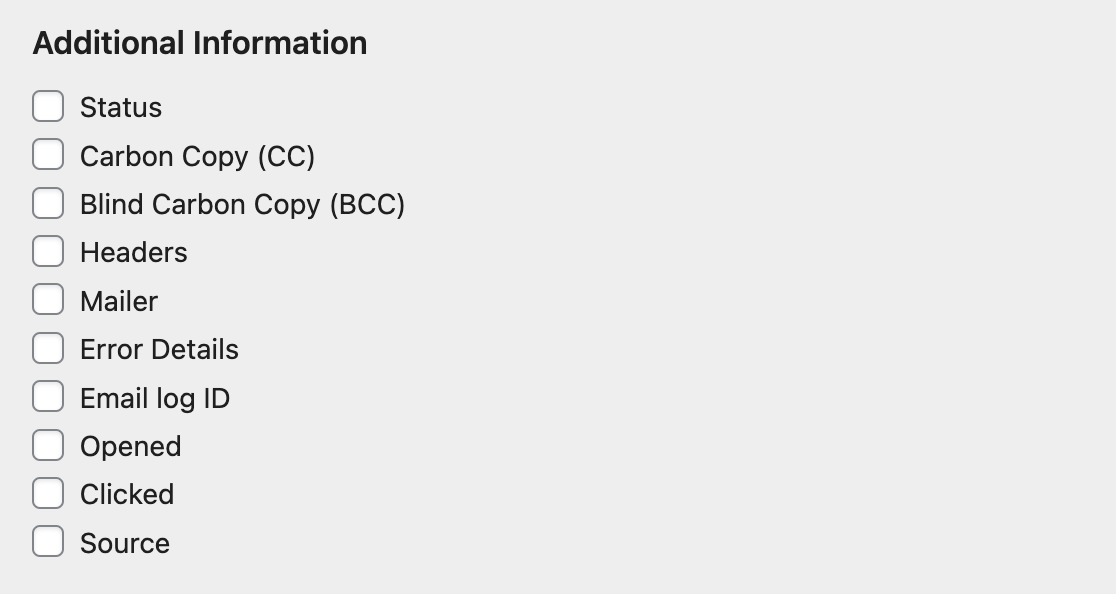
- Stato: Lo stato dell'e-mail (Consegnata, Non inviata, Inviata, In attesa di conferma).
- Copia carbone (CC): Include tutti gli indirizzi e-mail in copia carbone
- Blind Copy (BCC): Include tutti gli indirizzi e-mail in copia cieca
- Intestazioni: Le intestazioni dell'e-mail
- Mailer: Il mailer utilizzato per inviare l'e-mail.
- Dettagli sull'errore: Dettagli di eventuali errori che si sono verificati durante l'invio dell'email
- ID registro e-mail: l'ID univoco per ogni registro e-mail.
- Aperto: Permette di vedere se il destinatario dell'e-mail ha aperto o meno l'e-mail.
- Cliccato: Permette di vedere se il destinatario ha cliccato su qualche link all'interno dell'e-mail.
- Fonte: L'iniziatore dell'e-mail (WP Mail SMTP, WP Core, WPForms, ecc.).
Intervallo di date personalizzato
Se lo si desidera, è possibile scegliere un intervallo di date personalizzato per i registri e-mail da esportare.

Ricerca
Inoltre, è possibile filtrare i registri e-mail che soddisfano solo i criteri di ricerca. Questa opzione consente di effettuare una ricerca per indirizzi e-mail, oggetto e intestazioni e contenuto.
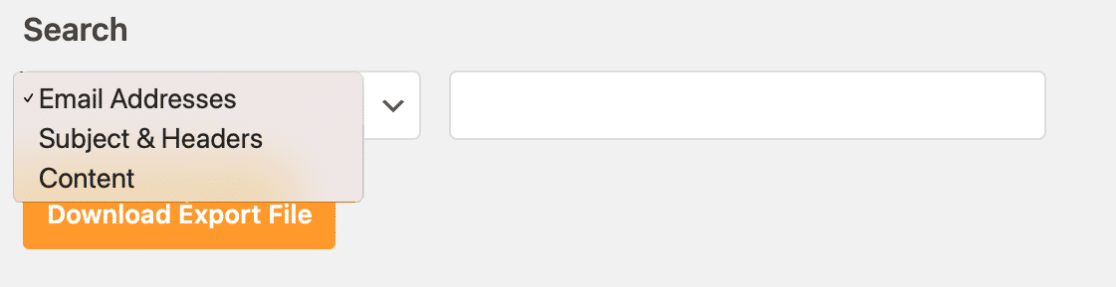
Dopo aver selezionato tutte le opzioni che si desidera includere nell'esportazione, fare clic sul pulsante Scarica file di esportazione per avviare il download.
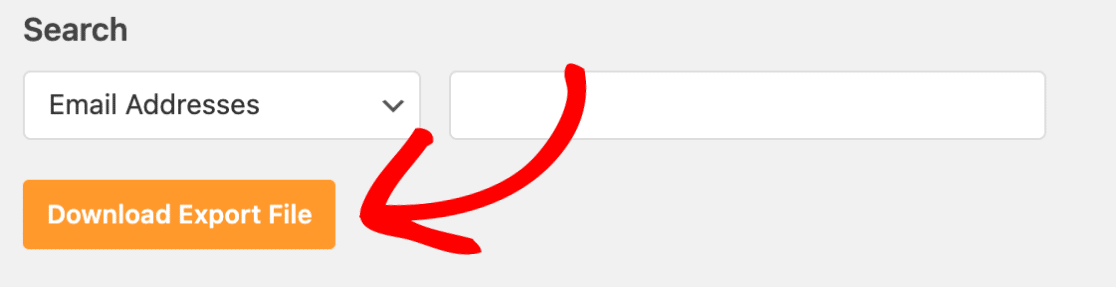
Esportazione di un singolo registro e-mail
In alcuni casi, si può desiderare di esportare solo un registro e-mail specifico. Per farlo, dovrete innanzitutto fare clic su WP Mail SMTP " Registro e-mail nel menu di amministrazione di WordPress.
In questo modo si accede alla pagina principale del registro delle e-mail, dove vengono visualizzate tutte le e-mail registrate. Per impostazione predefinita, i log più recenti vengono visualizzati in cima all'elenco.
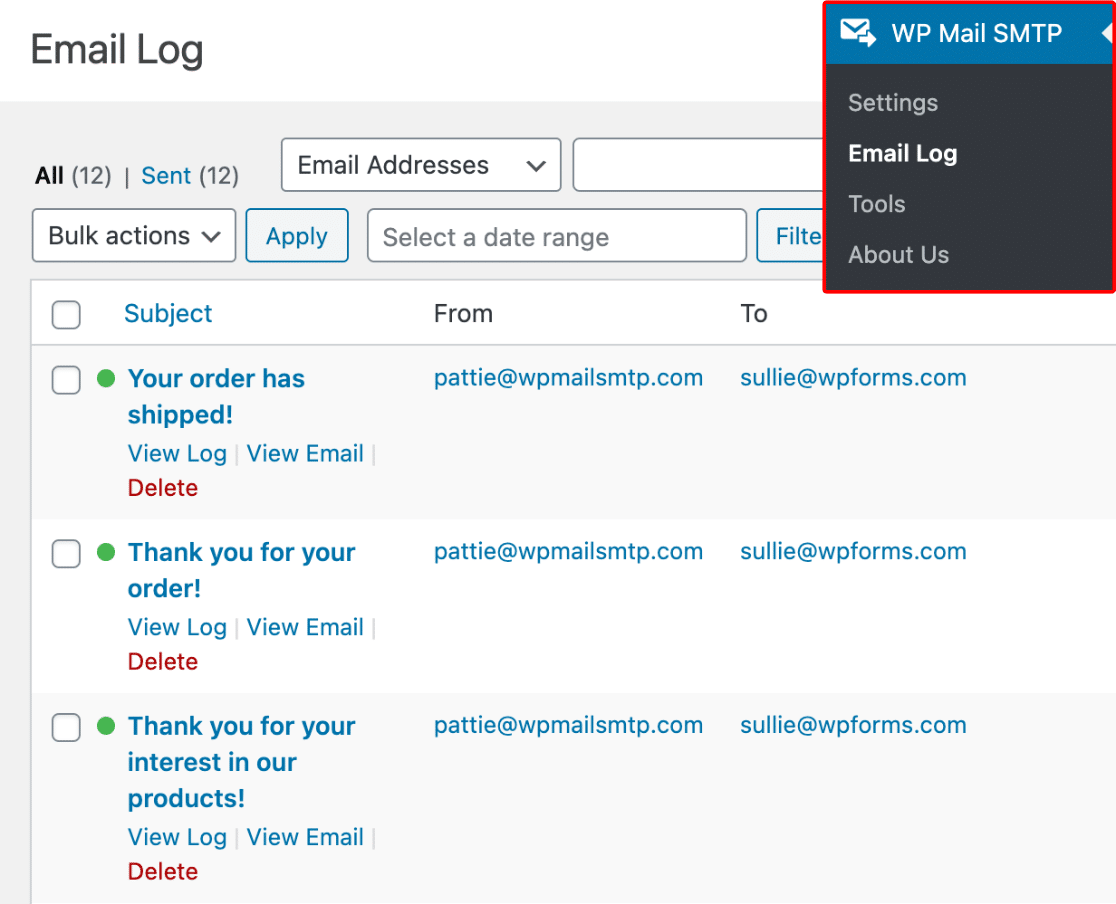
Per visualizzare ulteriori dettagli su una voce specifica, è possibile fare clic sull'Oggetto di qualsiasi registro. Si aprirà una pagina per il singolo registro e-mail.
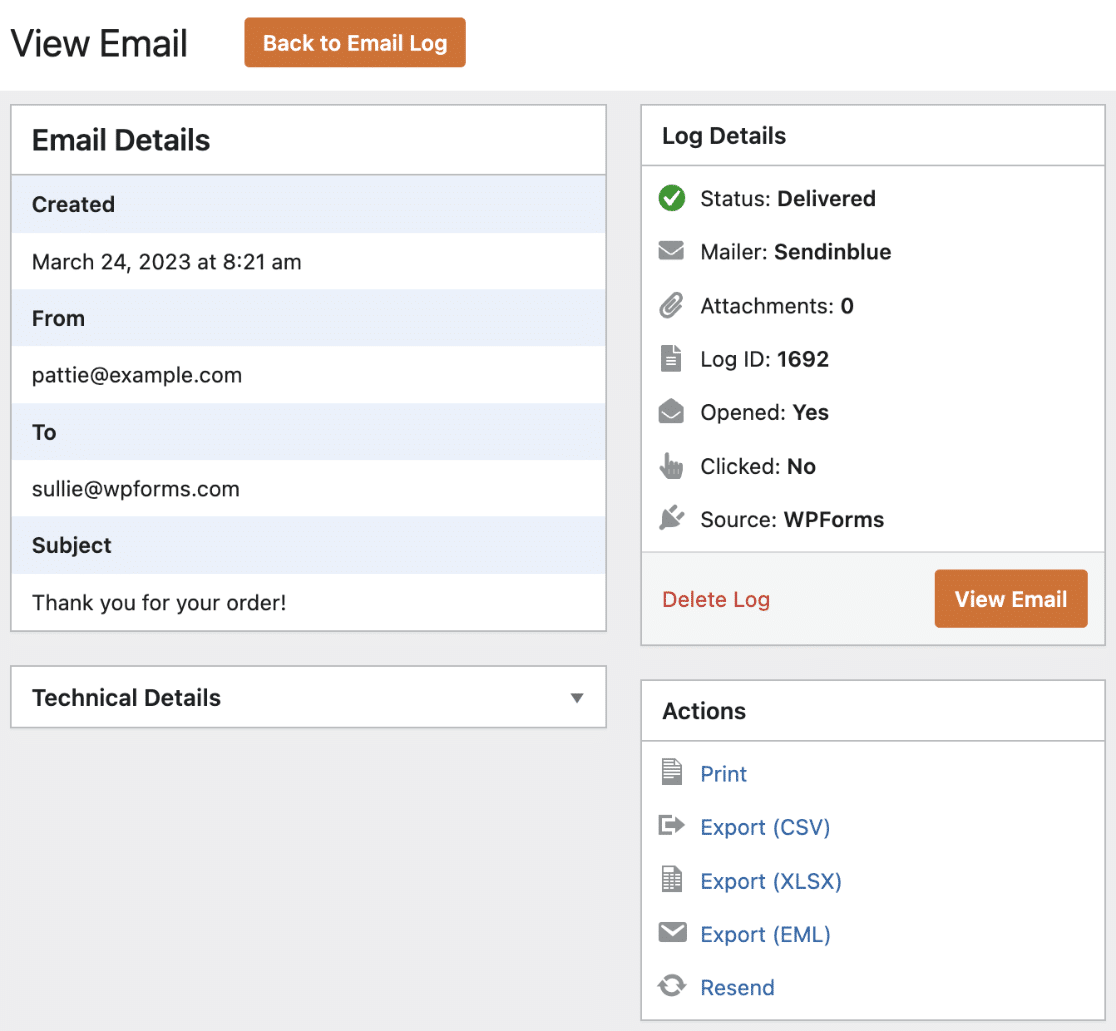
Nel menu Azioni di destra della pagina del singolo registro e-mail, sono presenti tre opzioni di esportazione. Da questo elenco, è possibile selezionare Esporta (CSV) per scaricare il registro e-mail in formato CSV, Esporta (XLSX) per scaricare il registro e-mail in formato Excel o l'opzione Esporta (EML) per scaricare il registro e-mail come file EML.
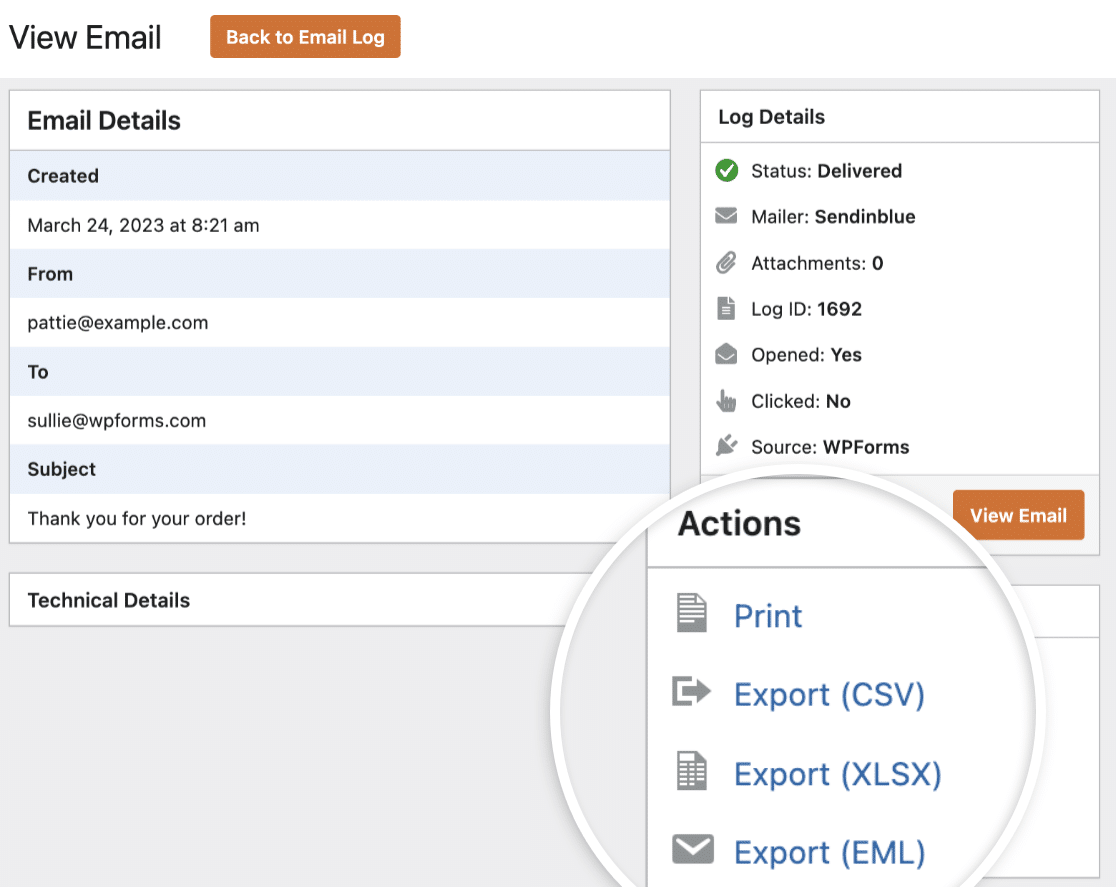
Nota: Volete sapere come stampare i singoli registri e-mail? Per maggiori dettagli, consultate la nostra guida sulla stampa dei registri e-mail.
Una volta fatto clic su una di queste opzioni di esportazione, il download dovrebbe iniziare immediatamente.
Ecco fatto! Speriamo che questo tutorial vi abbia aiutato a capire come esportare i log delle e-mail SMTP di WP Mail.
Poi, volete visualizzare i rapporti dettagliati delle e-mail inviate dal vostro sito WordPress? Con i rapporti sulle e-mail, potete facilmente tenere traccia dell'andamento delle e-mail sul vostro sito.
